うっかり消してしまったUSBメモリのデータを3ステップで簡単に復元できるソフト「4DDiG Windows データ復元」を使ってみたのでレビューしていきます。
4DDiGではお盆休み夏休みキャンペーンを8月31日まで実施中!
4DDiG公式Youtubeをフォローして、公式サイトで入力するだけの簡単応募すると抽選でAmazonギフト券が当たります!
詳しくは↓↓の画像をクリック!

4DDiGってどんなソフト?
内蔵・外付けドライブ、USBメモリなどの消えてしまったデータを簡単にできるソフトです。
画像や動画、エクセルなどのドキュメントなど1000種類以上のファイルの復元に対応。
誤って削除してしまった場合、フォーマットしてしまった場合、パーティションが破損した場合などに高い復元率で消えたファイルを復元。
年間ライセンスで購入しても通常11,840円と月割計算でも1,000円程度とリーズナブルですし、タイムセール期間なら40%オフで6,578円とさらにお得に購入できます。
ファイル復元にネット接続を必要としないので、オフラインで安全に復元が可能。
データ復元ソフト4DDiGを使ってみる
インストール手順は省略しますが↓↓公式サイトからダウンロードしてインストールします。
今回使用したのは4DDiG Windows版で、使用環境はWindows10です。
USBメモリは8GBで、NTFS・FAT32・exFATのフォーマットでそれぞれ試しました。
以前のフォーマットで削除したファイルが検出されないように数回フォーマットを行い、4DDiGでファイルが検出されないのを確認してからテストを行いました。
インストールが終わって復元ソフト4DDiGを起動した画面がこんな感じです。
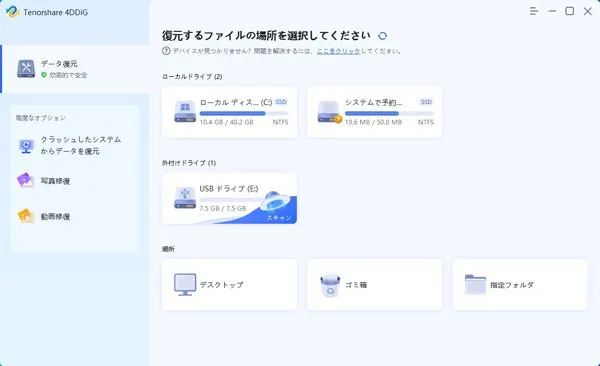
NTFSでフォーマットした場合
まずはUSBメモリをNTFSでフォーマットをしたものから
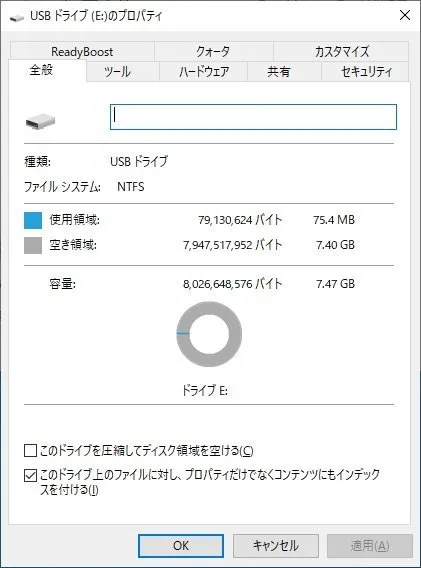
削除ファイルを復元したいドライブにポインタを持っていくとUFOマークの「スキャン」が表示されるのでスキャンをクリックすると削除ファイルを検索します。
今回は「USBドライブ(E:)」です
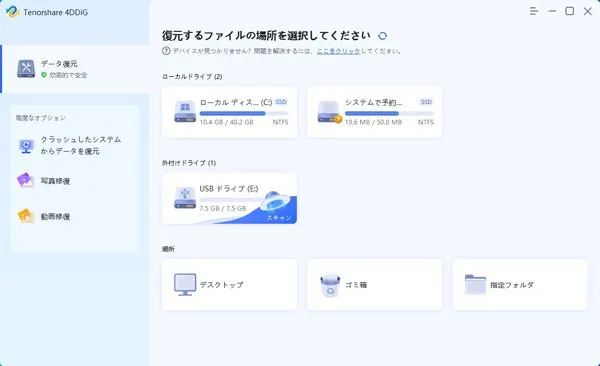
USBメモリ(E:)に
- JPEG画像ファイル×5枚
- エクセルファイル×5枚
- MP3音楽ファイル×5枚
- テキストファイル×5枚
の合計20個のファイルを入れました。
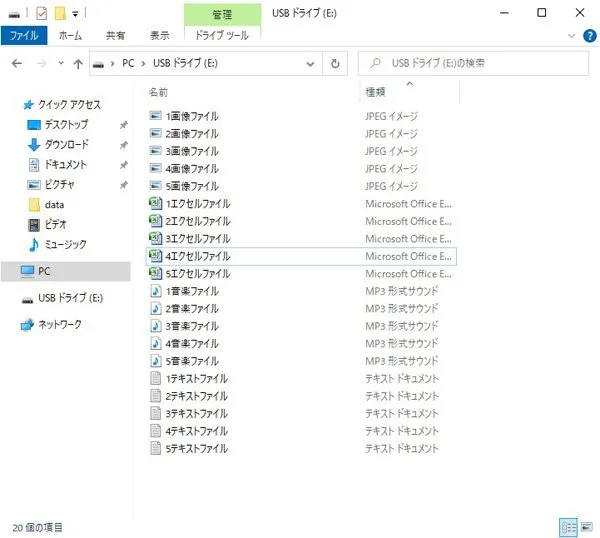
USBメモリに入れた20個のファイルを削除します。
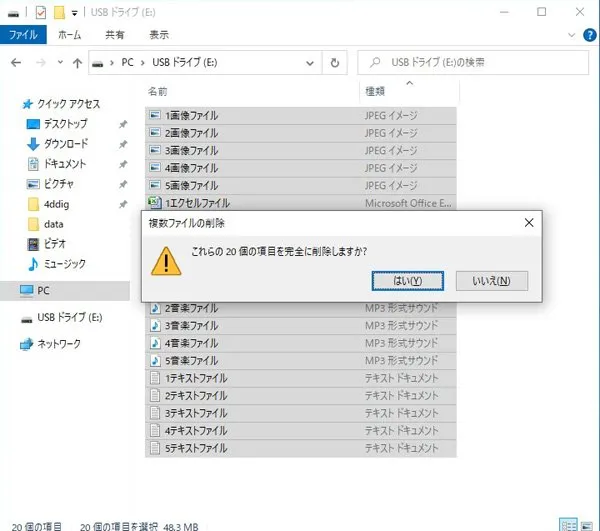
ファイルを削除して空になりました。
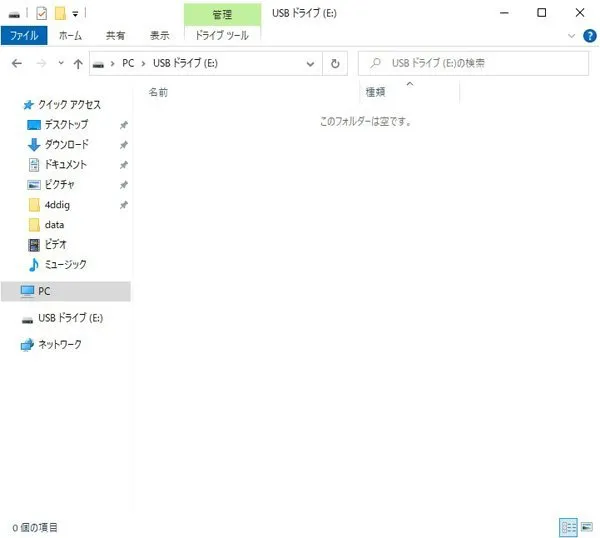
4DDiGを起動して外付けドライブの下の「USBドライブ(E:)」にポインタを持っていきUFOのところのスキャンをクリックして削除ファイルを検索します。
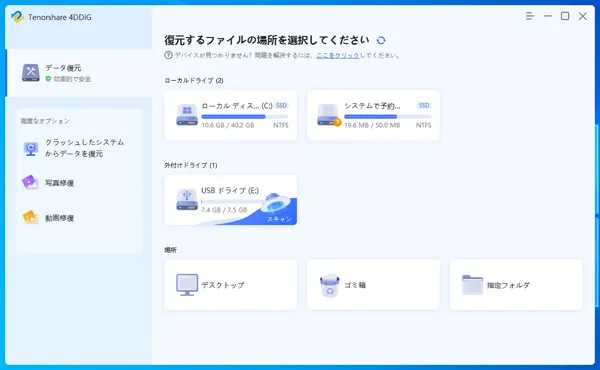
削除したファイルをスキャンするファイルを種類ごとに選ぶこともできますし、ファイルの種類を選択せずにすべてのファイルをスキャンすることもできます。
写真を消してしまった!とか復元したいファイルが明確な場合は種類を選択した方が削除ファイルスキャン後に復元するファイルを選択する際も必要なファイルを選択しやすいので良いと思います。
今回ファイルの種類は(JPEG、XLSX、MP3、TXT)と複数なのですべてのファイルタイプをスキャンしました。
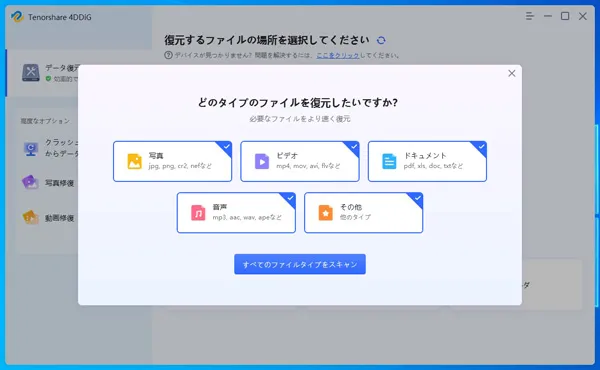
数分で削除ファイルのスキャンが完了しました。
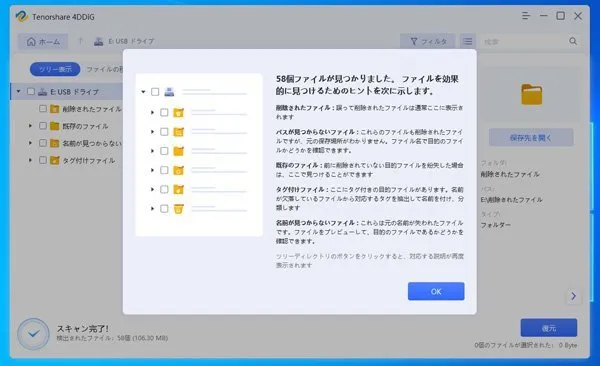
検出されたファイル一覧が表示されるので、左側の「削除されたファイル」を開きます。
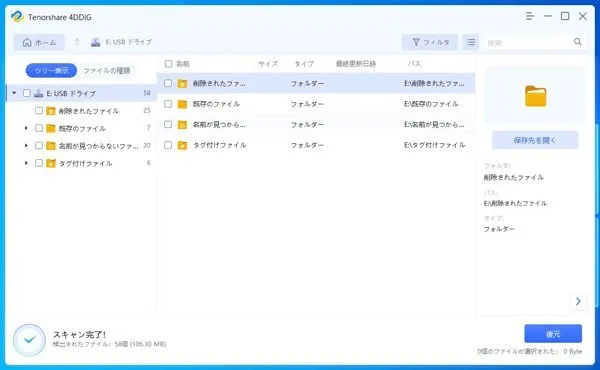
USBメモリから削除したファイルが見つかりました。
ファイル名の一段上の「名前」の左の□にチェックを入れるとすべて選択されます。
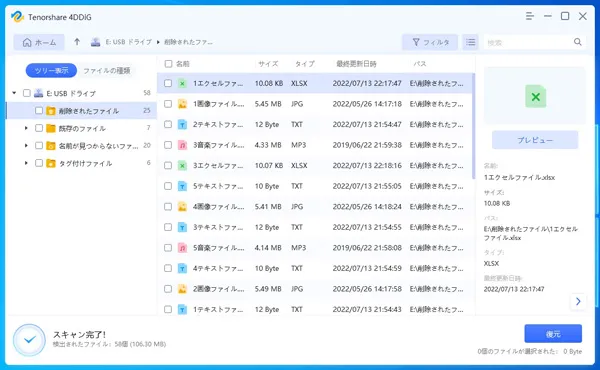
復元するファイルの保存先を聞かれるので、デスクトップなどわかりやすい場所にフォルダを作成して「復元」をクリックします。
※削除してしまったデータのドライブと同じドライブには復元できないので注意が必要です。
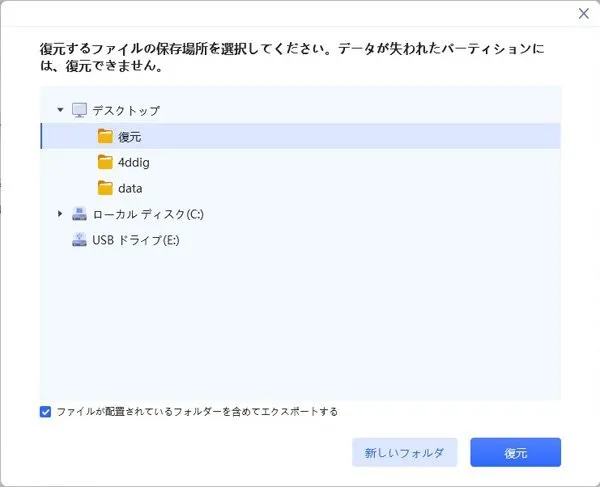
削除してしまったファイルの復元が完了しました。
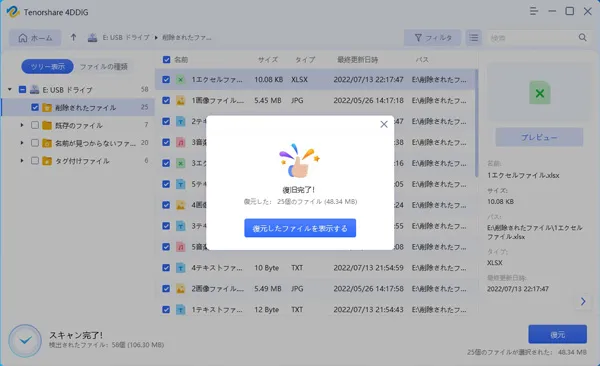
ファイル名も削除前と同じで復元されました。
それぞれのファイルを開いて確認しましたが問題なく開けましたので、完全に復元されていると思います。
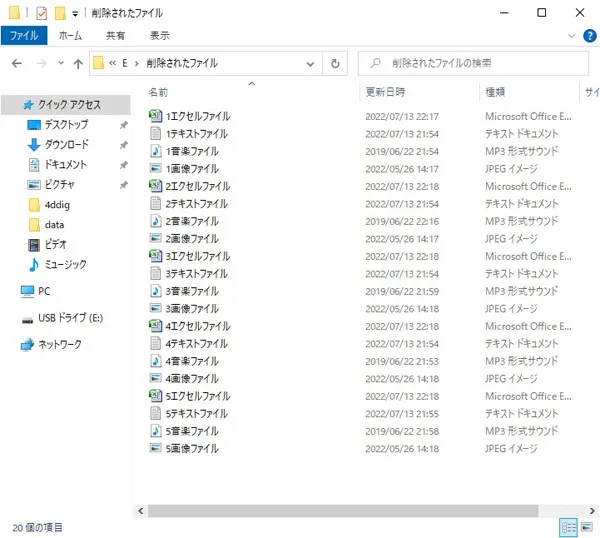
FAT32でフォーマットした場合
USBメモリをFAT32で数回フォーマットして、4DDiGで削除されたファイルが検出されないのを確認してからデータを入れました。
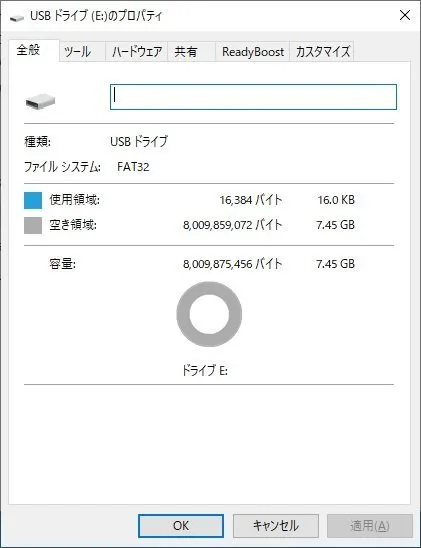
問題なく削除されたファイルが検出されましたので復元します。
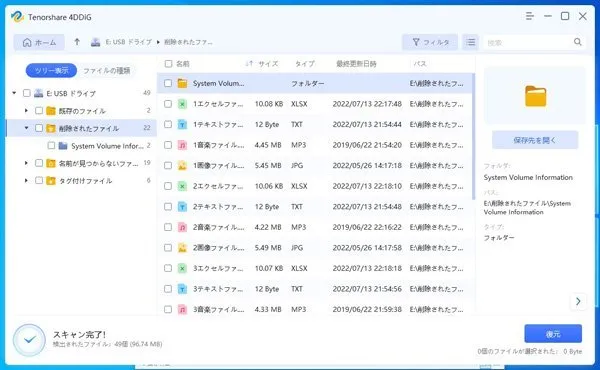
NTFSの場合と同様に問題なく復元され、ファイルが開けるのを確認しました。
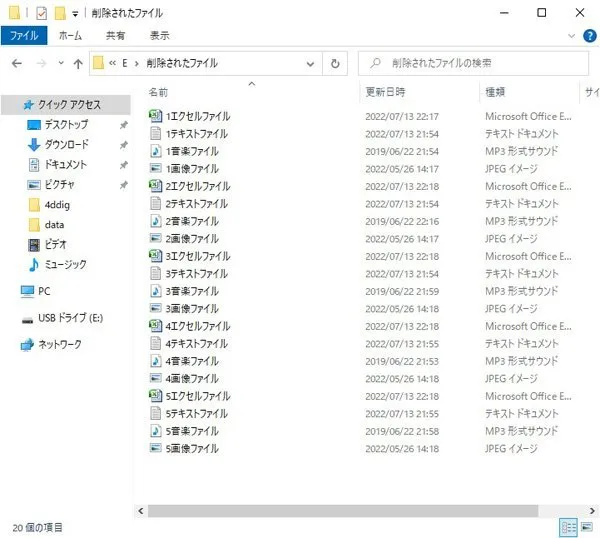
exFATでフォーマットした場合
USBメモリをexFATで数回フォーマットして、4DDiGで削除されたファイルが検出されないのを確認してからデータを入れました。
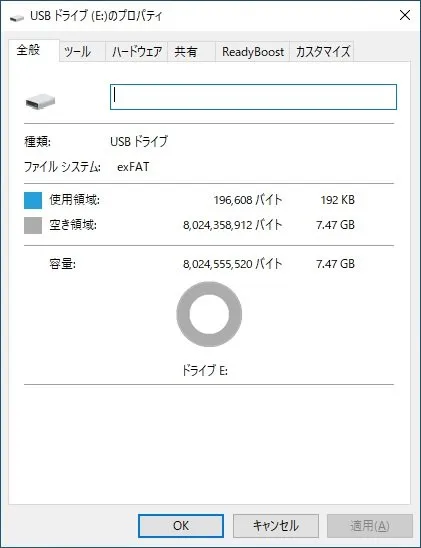
問題なく削除されたファイルが検出されましたので復元します。
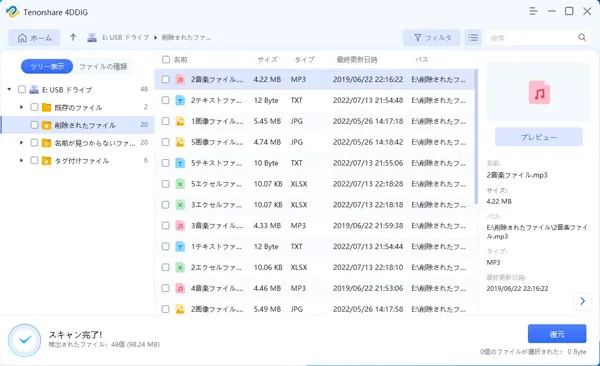
NTFSの場合と同様に問題なく復元され、ファイルが開けるのを確認しました。
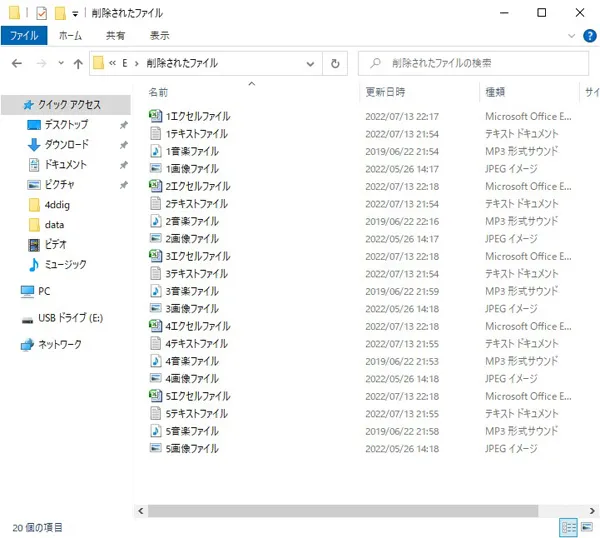
データ復元ソフト4DDiGを使ってみて
データ復元ソフト4DDiGを使ってみて感じたのは、簡単に使いやすいように画面もシンプルに構成されていて誰でも使えると思いました
初めての方でも自分で簡単に消えた写真などデータを復元できると思います。
今回試した環境ではすべて復元できており、復元率は高いです。
どの復元ソフトにも共通ですが、削除してしまってすぐにこういう復元ソフトを使わないと上書きされてしまったりして復元率が下がっていくので、日頃から万が一消えてしまった場合はどんな対処をするっていうのを考えておかないといけないなと改めて考えさせられました。
復元ソフトについても、万が一消えてしまった時にどのソフトを使うのかを検討しておくのは重要だと思います。
4DDiGは無料でお試しができるので、まずは試してみると良いと思います。
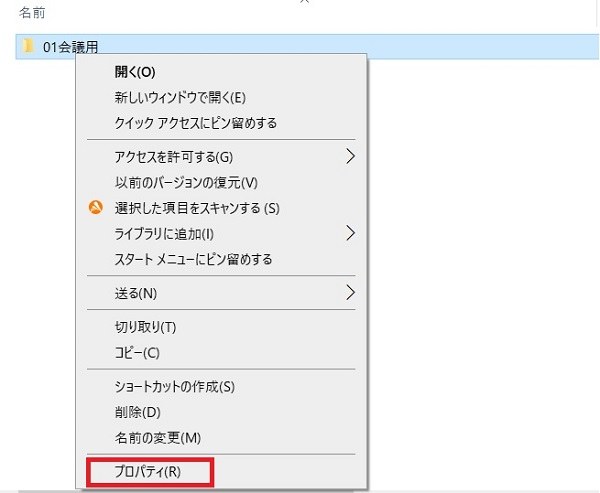

コメント